■概要
Tallyで収集したアンケートや問い合わせの回答を、手作業でSmartsheetに転記する業務は、時間がかかるだけでなく入力ミスの原因にもなりがちです。このワークフローを活用すれば、Tallyのフォームに回答が送信されたタイミングで、その内容が自動でSmartsheetの指定したシートに行として追加されるため、データ入力に関わる手間を解消し、業務を効率化します。
■このテンプレートをおすすめする方
■このテンプレートを使うメリット
■フローボットの流れ
※「トリガー」:フロー起動のきっかけとなるアクション、「オペレーション」:トリガー起動後、フロー内で処理を行うアクション
■このワークフローのカスタムポイント
■注意事項




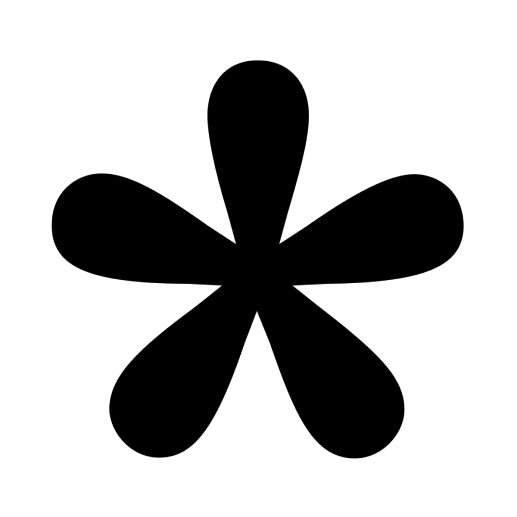
 行が作成されたら
行が作成されたら
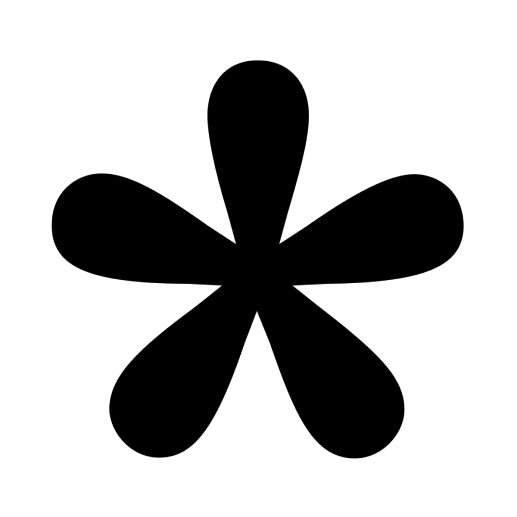 Form Submission
Form Submission
 フォルダを作成
フォルダを作成
 行を追加
行を追加
 行を検索
行を検索
 行を取得
行を取得
 行を更新
行を更新
 行を削除
行を削除
 シートを共有
シートを共有
 シートを作成
シートを作成
 シートにファイルを添付
シートにファイルを添付
 行にファイルを添付
行にファイルを添付
 ユーザーを追加
ユーザーを追加
 行にコメントを追加
行にコメントを追加
 行が作成されたら
行が作成されたら フォルダを作成
フォルダを作成 行を追加
行を追加 行を検索
行を検索 行を取得
行を取得 行を更新
行を更新 行を削除
行を削除 シートを共有
シートを共有 シートを作成
シートを作成 シートにファイルを添付
シートにファイルを添付 行にファイルを添付
行にファイルを添付 ユーザーを追加
ユーザーを追加 行にコメントを追加
行にコメントを追加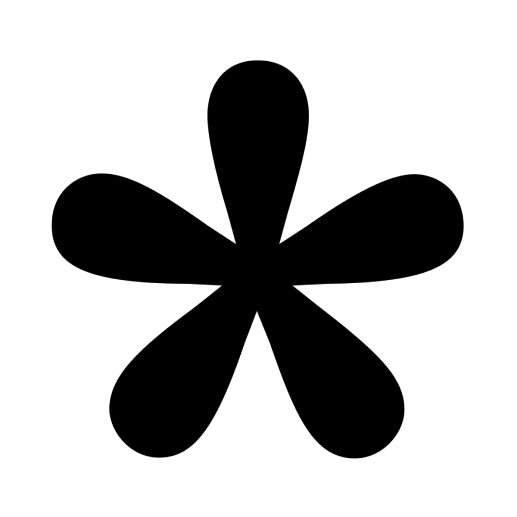 Form Submission
Form Submission